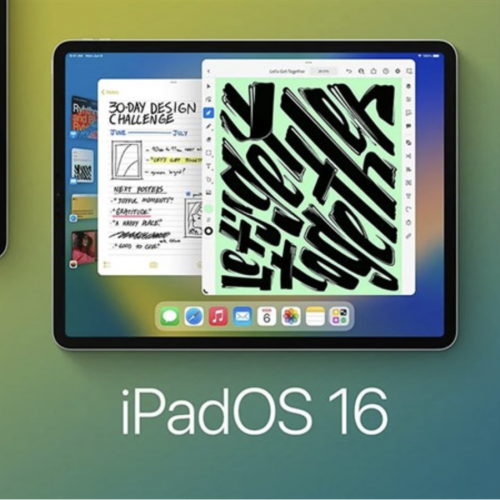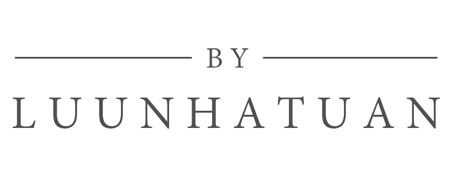Những cách khắc phục sự cố kết nối Bluetooth trên iPhone cực hiệu quả bạn cần phải nắm lòng

Bluetooth trên iPhone của bạn không hoạt động? Dưới đây là cách thực hiện các tác vụ Bluetooth phổ biến và khắc phục sự cố Bluetooth trên iPhone của bạn.
Bluetooth là một phần không thể thiếu của bất kỳ chiếc iPhone hiện đại nào. Giao thức không dây phạm vi ngắn cho phép iPhone kết nối với nhiều loại phụ kiện khác nhau từ Apple Watch đến tai nghe không dây và hơn thế nữa.
Cũng giống như bất kỳ công nghệ hiện đại nào khác, Bluetooth sẽ không hoàn toàn hoàn hảo. Trong một vài trường hợp, bạn có thể gặp sự cố khi kết nối. Hãy cùng xem một số mẹo và giải pháp ghép nối Bluetooth iPhone khi kết nối của chúng bị lỗi.
Cách kết nối tai nghe Bluetooth với iPhone
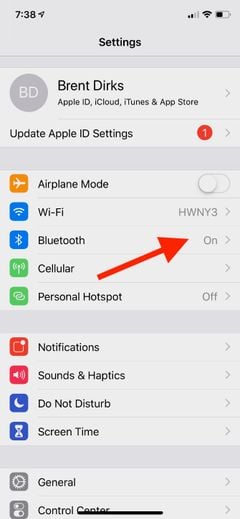
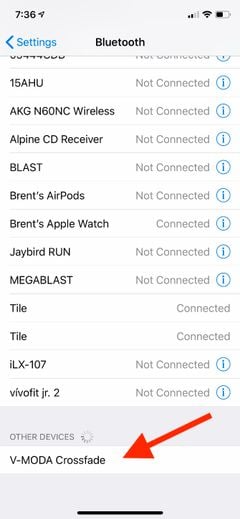
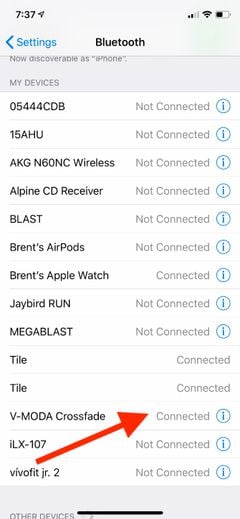
Tai nghe Bluetooth là một cách tuyệt vời để thưởng thức âm nhạc giúp bạn không gặp rắc rối về dây hoặc thiết bị bảo vệ. Chúng đặc biệt hữu ích khi tập luyện thể dục thể thao, và đây là một số tai nghe thể thao không dây đáng để trải nghiệm.
Trước khi sử dụng các tai nghe Bluetooth, bạn cần ghép nối chúng với iPhone của mình. Bước đầu tiên là đặt tai nghe vào chế độ ghép nối. Cách thực hiện ghép nối ở mỗi kiểu máy là khác nhau, vì vậy nếu chưa biết rõ cách ghép nối trên thiết bị của bạn, hãy kiểm tra hướng dẫn sử dụng. Để ghép nối, hãy mở Cài đặt (Settings) > Bluetooth trên iPhone của bạn.
Từ đó, cuộn xuống cuối trang và tìm phần Thiết bị khác (Other Devices). Nhấn vào tên của tai nghe để hoàn tất quá trình. Tai nghe sẽ chuyển lên phần Thiết bị của tôi (My Devices), phần này sẽ cho biết hiện tại thiết bị có kết nối với iPhone của bạn hay không.
Bạn sẽ chỉ phải thực hiện ghép nối một lần, những lần sau thiết bị sẽ tự động ghép nối trừ khi bạn thay đổi thiết bị hoặc xóa thiết bị khỏi danh sách được ghép nối.
Thật may mắn khi với bất kỳ mẫu AirPods nào của Apple, bạn sẽ không cần phải thực hiện quá trình này. Chỉ cần làm theo hướng dẫn đơn giản trên màn hình để thực hiện quy trình ghép nối.
Cách kết nối iPhone với Bluetooth trên ô tô
Quá trình kết nối hệ thống giải trí trên ô tô với iPhone của bạn cũng tương tự như trên các thiết bị thông thường. Đầu tiên, hãy thực hiện quá trình ghép nối trên hệ thống ô tô, quy trình này sẽ khác nhau tùy theo kiểu máy.
Sau đó, đi tới cài đặt Bluetooth của điện thoại như được mô tả ở trên và chọn âm thanh nổi trên ô tô. Để ghép nối với Bluetooth trên ô tô, bạn cần phải nhập hoặc xác nhận mã gồm 4 chữ số trên màn hình của hệ thống giải trí. Đó là một bảo mật an ninh bổ sung.
Cách thay đổi tên Bluetooth trên iPhone
Nếu bạn có kết nối với nhiều thiết bị Bluetooth, việc thay đổi tên của các phụ kiện thành một tên dễ nhận biết hơn sẽ giúp ích rất nhiều. Tuy nhiên chỉ có một số phụ kiện cho phép thay đổi tên.
Bước đầu tiên để thay đổi tên thiết bị Bluetooth là đảm bảo thiết bị được bật nguồn và được ghép nối với iPhone của bạn. Sau đó đi tới Cài đặt (Settings) > Bluetooth.
Chọn biểu tượng thông tin ở ngoài cùng bên phải của tên thiết bị. Cuộn xuống phần Tên (Name) và nhập tên tùy chỉnh.
Bạn cũng có thể thay đổi tên iPhone của mình xuất hiện trên các thiết bị Bluetooth khác, chẳng hạn như trên hệ thống giải trí trên ô tô. Điều này sẽ giúp giảm thiểu sự nhầm lẫn khi có nhiều iPhone được ghép nối với một hệ thống. Đi tới Cài đặt (Settings) > Chung (General) > Giới thiệu (About) và sau đó chọn Tên (Name) để tùy chỉnh.
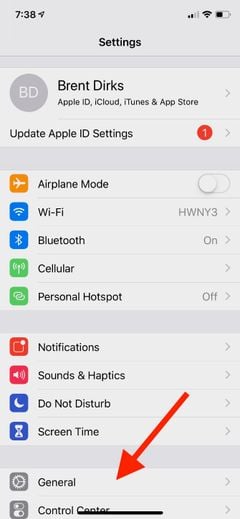
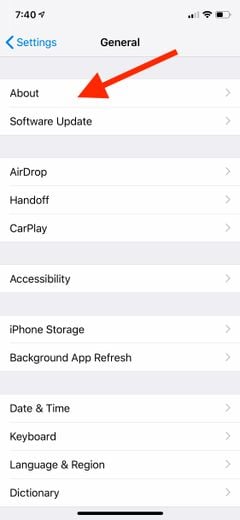
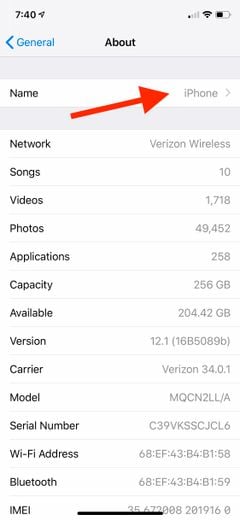
iPhone Bluetooth không hoạt động: Mẹo khắc phục sự cố
Công nghệ Bluetooth ngày càng hoàn thiện và hoạt động tốt. Tuy nhiên trong một số ít trường hợp bạn vẫn sẽ gặp sự cố khi sử dụng.
Dưới đây là một số bước để khắc phục sự cố kết nối Bluetooth của iPhone.
1. Cập nhật phần mềm iOS
Luôn cập nhật phần mềm iPhone của bạn là điều quan trọng để tránh việc gặp sự cố. Nó sẽ giúp bảo mật và thêm tất cả các tính năng iOS mới nhất vào iPhone của bạn. Nếu bạn đang gặp sự cố về Bluetooth, việc đầu tiên cần phải thực hiện là vào Cài đặt (Settings) > Chung (General) > Cập nhật phần mềm (Software Update).
Bạn sẽ được nhắc hãy cập nhật hoặc thấy thông báo iPhone của bạn đang sử dụng phần mềm iOS mới nhất hiện có.
2. Chuyển đổi Bluetooth iPhone của bạn và khởi động lại iPhone
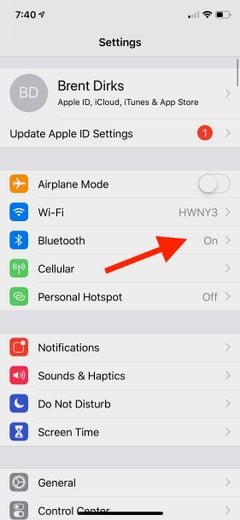
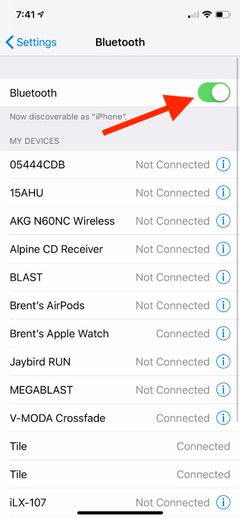
Bước tiếp theo để giải quyết các vấn đề về Bluetooth là chuyển đổi kết nối Bluetooth của iPhone và sau đó khởi động lại nó. Đối với Bluetooth, đi tới Cài đặt (Settings) > Bluetooth, sau đó tắt nút chuyển ở đầu trang. Một cách nhanh hơn là sử dụng trợ lý Siri và nói "Hey Siri, tắt Bluetooth". Trợ lý ảo của Apple sẽ thực hiện phần còn lại.
Bạn có thể gặp khó khăn khi khởi động lại iPhone của mình. Đối với các thiết bị iPhone không có nút Home vật lý, hãy nhấn và thả nút tăng âm lượng, sau đó nhấn nút giảm âm lượng. Ở phía bên kia của thiết bị, nhấn và giữ nút bên cạnh cho đến khi màn hình tắt rồi bật lại. Thả nút bên khi bạn nhìn thấy logo Apple.
Đối các mẫu iPhone thế hệ trước, hãy nhấn nút nguồn và nút Home trong 10 giây cho đến khi logo Apple xuất hiện.
3. Ngắt kết nối Bluetooth khỏi thiết bị
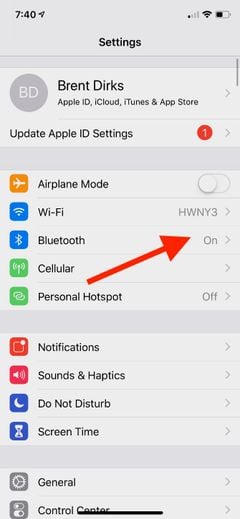
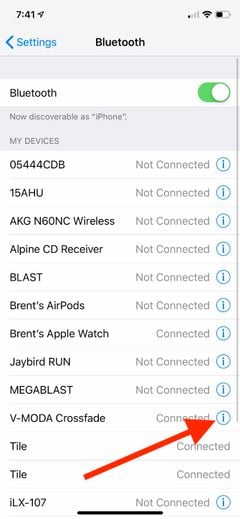
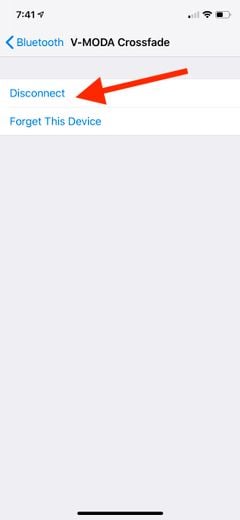
Một bước khác cần phải thử là ngắt kết nối và kết nối lại với thiết bị Bluetooth khi kết nối gặp vấn đề. Đi tới Cài đặt (Settings) > Bluetooth. Chọn thiết bị Bluetooth cụ thể, sau đó chọn Ngắt kết nối (Disconnect).
Sau đó, bạn nên tắt thiết bị Bluetooth rồi bật lại xem có kết nối lại hay không.
4. Quên thiết bị và ghép nối lại
Nếu làm những điều đó không có tác dụng, một cách nâng cao hơn để khắc phục là cài đặt iPhone của bạn hoàn toàn quên thiết bị Bluetooth và sau đó thực hiện lại quá trình ghép nối một lần nữa.
Trong menu Cài đặt > Bluetooth, sau đó chọn thiết bị. Trên trang tiếp theo, chọn Quên thiết bị này (Foget This Device). Sau đó, thực hiện lại quá trình ghép nối Bluetooth với thiết bị.
5. Cố gắng ghép nối thiết bị Bluetooth với iPhone khác
Một cách tiếp theo để xác định xem vấn đề Bluetooth của bạn nằm ở iPhone hay phụ kiện là hãy cố ghép nối thiết bị với một iPhone khác. Nếu ghép nối không thành công, bạn có thể yên tâm vì vấn đề nằm ở thiết bị Bluetooth chứ không phải là điện thoại của bạn.
6. Đặt lại cài đặt mạng
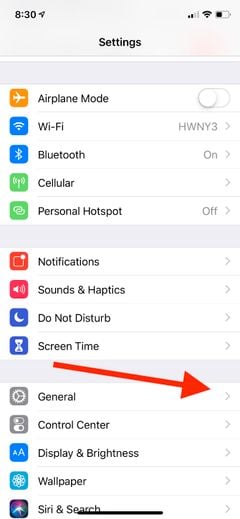

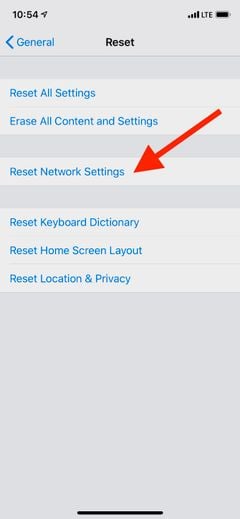
Nếu bạn tiếp tục gặp sự cố Bluetooth, bạn cũng có thể thử đặt lại cài đặt mạng. Lưu ý khi thực hiện bước này, nó sẽ xóa hoàn toàn thông tin Bluetooth trên iPhone của bạn và xóa các cài đặt mạng khác bao gồm các mạng Wi-Fi đã biết và cấu hình VPN.
Để bắt đầu, hãy chọn Cài đặt (Settings) > Chung (General) > Đặt lại (Reset). Trên trang đó, chọn Đặt lại cài đặt mạng (Reset Network Settings) và nhập mật khẩu của bạn. IPhone của bạn sẽ tự động tắt và khởi động lại. Sau đó, hãy thử ghép nối thiết bị Bluetooth một lần nữa.
7. Khôi phục như một iPhone mới
Cách cuối cùng cần thực hiện là khôi phục cài đặt gốc cho thiết bị iPhone của bạn. Thao tác này sẽ xóa tất cả nội dung và cài đặt để khôi phục iPhone của bạn như lúc mới mua.
Đi tới Cài đặt (Settings) > Chung (General) > Đặt lại (Reset) và chọn Xóa tất cả nội dung và cài đặt (Erase All Content and Settings). Sau đó bạn cần nhập mật khẩu iPhone của bạn để bắt đầu quá trình. Tuy nhiên hãy đảm bảo rằng bạn đã sao lưu mọi thông tin quan trọng vào iCloud.
8. Dành thời gian để gọi cho Apple
Nếu thực hiện hết các bước này mà vẫn không giải quyết được vấn đề Bluetooth trên iPhone của bạn, thì đã đến lúc phải gọi cho Apple để bàn luận về các lựa chọn sửa chữa.
Nếu thiết bị của bạn còn trong thời hạn bảo hành một năm thông thường hoặc bạn đã mua AppleCare +, thì việc sửa chữa sẽ chỉ tốn rất ít chi phí. Một cách tuyệt vời để liên hệ với Apple để được hỗ trợ kỹ thuật là ứng dụng Hỗ trợ của Apple.
Tuy nhiên với một thiết bị cũ không còn được bảo hành, vì việc sửa chữa từ Apple có thể sẽ rất tốn kém. Một lựa chọn khác là trung tâm sửa chữa của bên thứ ba. Thông thường họ sẽ cung cấp việc sửa chữa ít tốn kém hơn đối với hầu hết các lỗi, bao gồm cả các lỗi về Bluetooth.
Bliss không dây với iPhone Bluetooth
Mặc dù chúng ta không muốn thiết bị gặp sự cố để khắc phục, nhưng hy vọng những mẹo và thủ thuật này sẽ giúp kết nối Bluetooth iPhone của bạn trở lại hoạt động bình thường. Chúc bạn thành công.
Mọi chi tiết xin vui lòng liên hệ
Lưu Nhật Tuấn - AppleCenter
Địa chỉ: 141 Trần Hưng Đạo, Đồng Hới, Quảng Bình
Hotline: 0889.95.95.95 - 08449.77777
Email: contact.bylnt@gmail.com
Website:
www.byluunhattuan.vn
Bài viết liên quan